Bạn tạo, xây dựng và phát triển nội dung cho một fanpage và bạn là người giữ quyền admin của fanpage Facebook đó. Thế nhưng, một ngày nọ bạn mở điện thoại lên và phát hiện mình bị mất quyền admin fanpage Facebook, đừng quá lo lắng vì bài viết này sẽ giúp bạn biết được chính xác nguyên nhân là do đâu và cách lấy lại quyền admin đó như thế nào. Cùng theo dõi nhé!
Bạn đang đọc: Hướng dẫn 4 cách lấy lại quyền admin của fanpage Facebook hiệu quả
1. Nguyên nhân mất quyền admin fanpage Facebook
– Xóa fanpage
Một fanpage có nhiều hơn 1 người nắm quyền, điều này khiến cho khi có người xóa mất fanpage thì bạn cũng bị mất quyền quản trị viên trên fanpage Facebook đó.

– Gỡ fanpage khỏi Facebook Business
Nhiều trường hợp chủ quan nghĩ rằng chỉ cần cấp quyền biên tập là đủ và rồi một ngày bạn lỡ tay gỡ fanpage khỏi Facebook Business trong khi chưa kịp thiết lập quyền admin. Nếu chuyện đó xảy ra thì chia buồn bởi vì bạn đã mất quyền admin fanpage Facebook và fanpage của bạn sẽ không có quản trị viên.
– Fanpage bị hack
Thật không may mắn nếu fanpage của bạn bị kẻ gian thâm nhập vào và xóa bỏ mất quyền admin của bạn. Điều này rất dễ xảy ra khi bạn cập quyền cho ứng dụng thứ 3 quản lý, sử dụng thông tin fanpage của bạn.
– Tài khoản của admin bị giả mạo
Có thể kẻ xấu đã tạo một tài khoản admin giả mạo để chiếm đoạt quyền quản trị của fanpage của bạn.
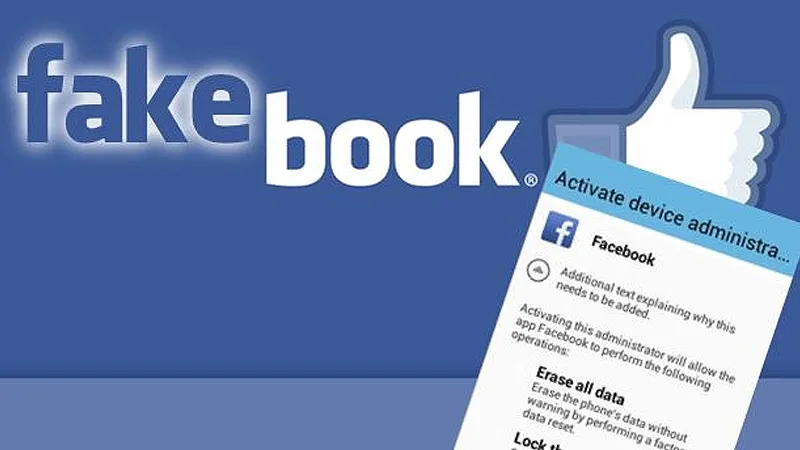
– Fanpage không chính thức
Khi người dùng tự check in địa điểm nào đó thì Facebook sẽ tự tạo 1 fanpage không chính thức có liên quan đến trang của bạn mặc dù bạn không tạo nó. Vì vậy bạn chưa được cấp quyền admin, việc bạn cần là là đi xin quyền admin để kiểm soát fanpage đó.
2. 4 cách lấy lại quyền admin của fanpage Facebook
– Khôi phục fanpage
Bạn có thể khôi phục lại fanpage trong vòng 14 ngày chờ xác minh để xóa tài khoản. Nếu quá thời hạn này thì rất tiếc fanpage sẽ bị xóa vĩnh viễn.
Vào fanpage bạn muốn khôi phục > Chọn Cài đặt > Chọn Hủy xóa trong mục Loại bỏ trang.
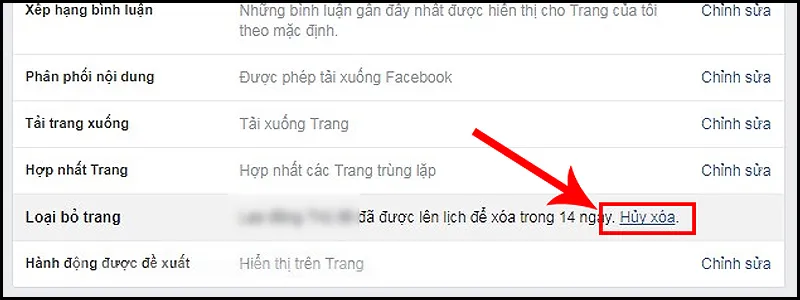
– Báo cáo sự cố với Facebook:
Bước 1: Báo cáo tài khoản bị hack TẠI ĐÂY > Chọn lý do > Chọn Tiếp tục.
(*) Nếu bị mất trang nhưng tài khoản quản trị vẫn còn thì bạn có thể bỏ qua bước này.
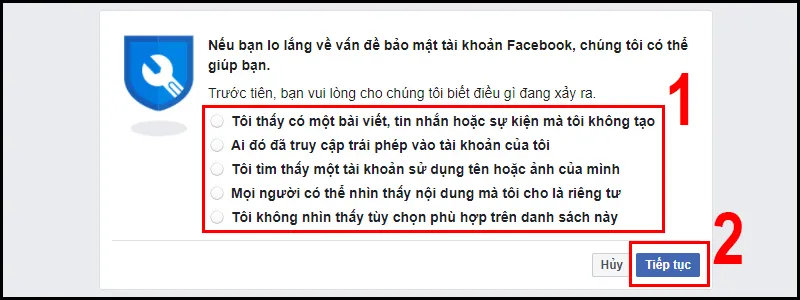
Bước 2: Truy cập TẠI ĐÂY > Chọn fanpage bị mất > Chọn Gửi.
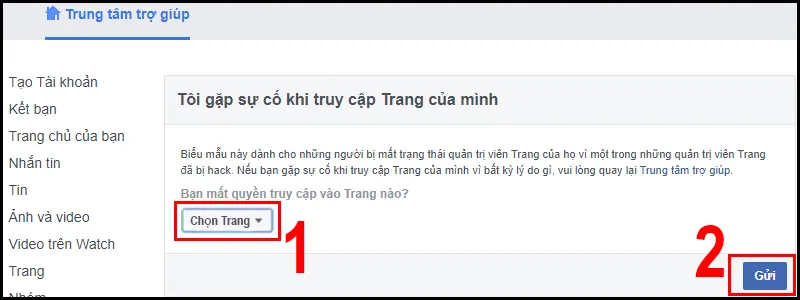
Chờ vài ngày đến vài tuần, Facebook sẽ xem xét và đưa ra quyết định.
Lưu ý: Nếu bạn vẫn còn có thể thiết lập các vai trò khác trong trang như Quản trị viên, Biên tập viên,… thì trang sẽ không hiển thị, và bạn cần phải gỡ quyền trước khi tiếp tục thực hiện.
– Báo cáo bản quyền
Cách này áp dụng đối những trường hợp tài khoản bị giả mạo.
Bước 1: Đăng nhập vào tài khoản từng là admin.
Bước 2: Truy cập link TẠI ĐÂY > Chọn Bản quyền > Chọn Tiếp tục với báo cáo bản quyền của bạn > Chọn Gửi.
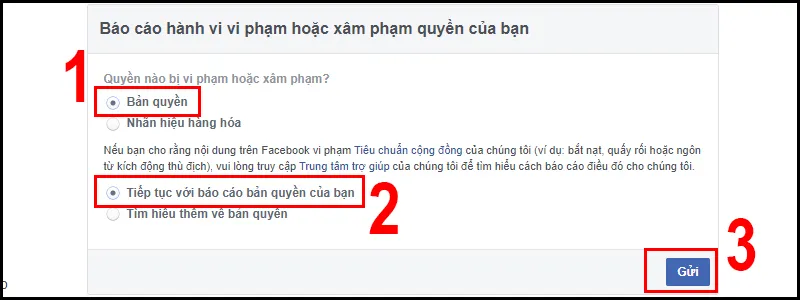
Bước 3: Chọn Tôi là chủ sở hữu bản quyền.
Tìm hiểu thêm: Hướng dẫn sử dụng tính năng breakout rooms trong Google Meet
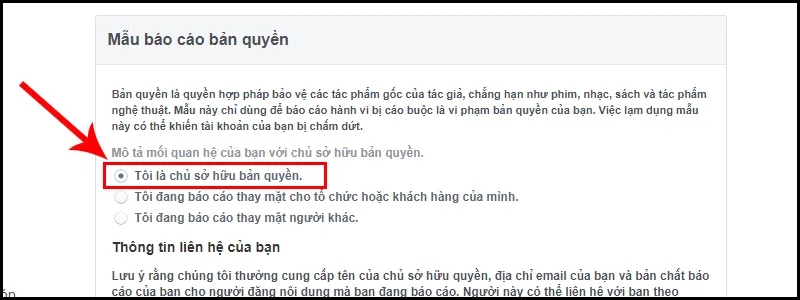
Bước 4: Nhập thông tin liên lạc và cung cấp chứng cứ bản quyền > Chọn Gửi.
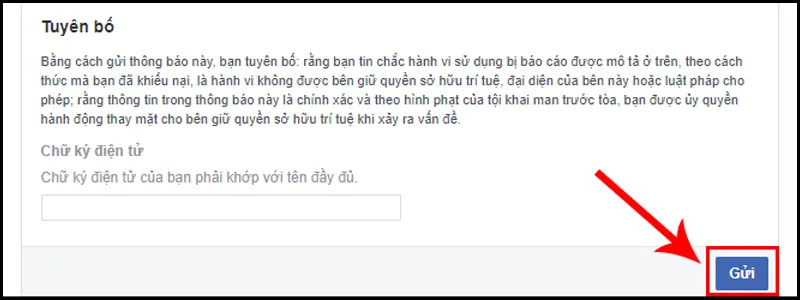
– Gửi yêu cầu nhận quyền admin trang không chính thức
Lưu ý: Cách này chỉ phù hợp khi fanpage không chính thức đó chưa có ai khác đặt quyền sở hữu.
Bước 1: Truy cập fanpage (có thể sử dụng tính năng tìm kiếm để kiếm nhanh hơn) > Chọn Is this your business? (Đây có phải là doanh nghiệp của bạn không?).
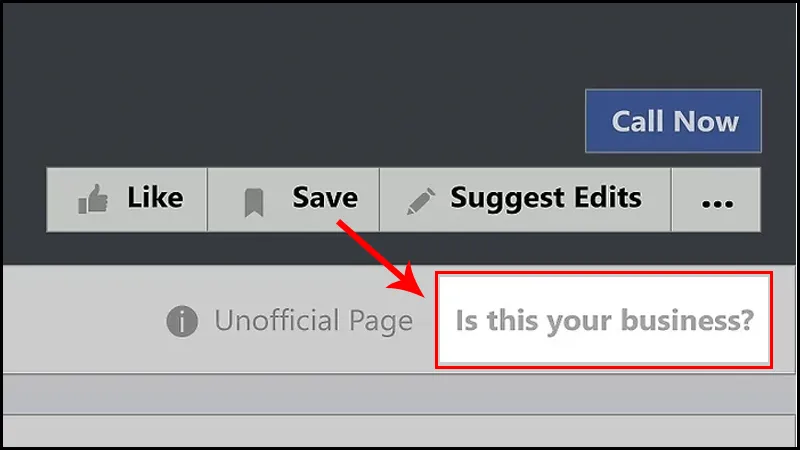
Bước 2: Sáp nhập tên fanpage bằng cách chọn Verified Page you manage (đã có trang) hoặc Claim and verify tên fanpage with a phone call or documents (chưa có trang) > Chọn Continue.
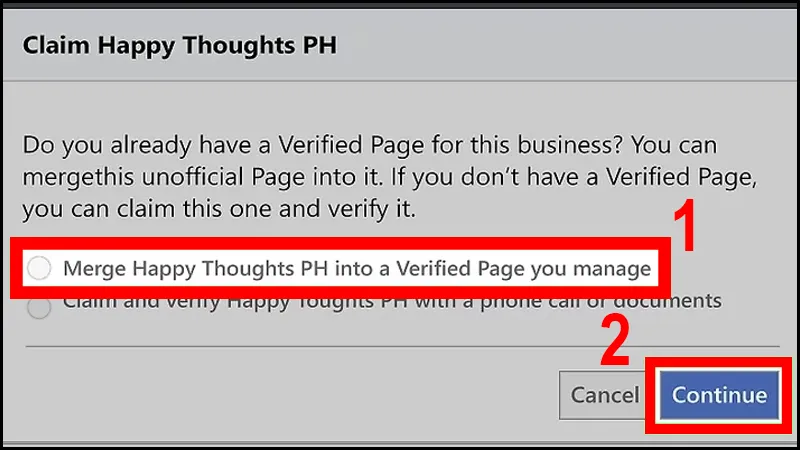
Bước 3: Chọn trang > Chọn Submit.
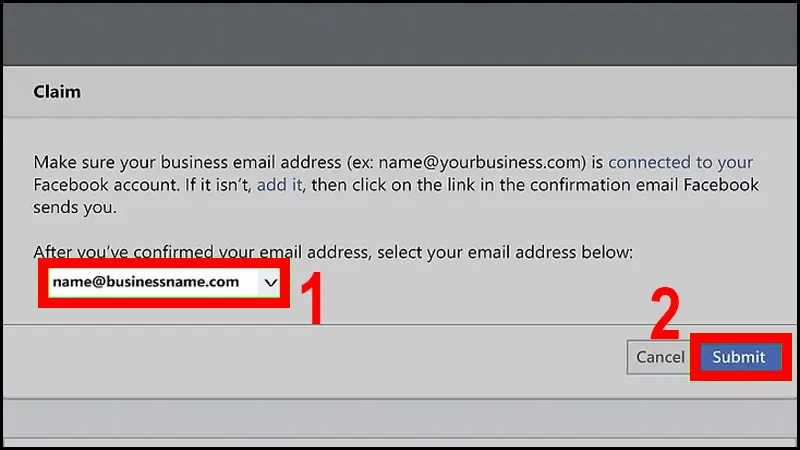
Bước 4: Tải file xác minh trang lên > Chọn Submit.
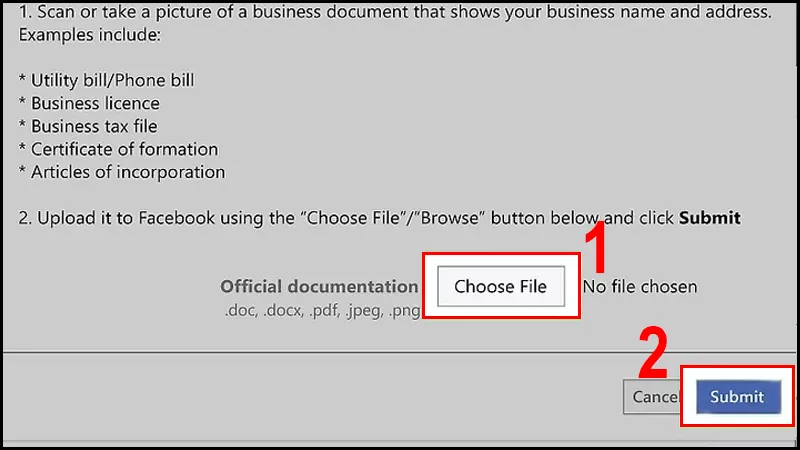
>>>>>Xem thêm: Dịch tài liệu sang ngôn ngữ khác trên Google Docs
Một số lưu ý để bảo vệ quyền admin fanpage Facebook của bạn:
– Email và số điện thoại chính xác để bảo vệ quyền admin fanpage Facebook của bạn.
– Thiết lập mật khẩu phức tạp, khó đoán và thường xuyên thay đổi để tăng tính bảo mật.
– Không chia sẻ mật khẩu, thông tin đăng nhập cho thiết bị lạ và người khác.
– Đăng xuất tài khoản khi dùng chung với người khác.
– Không đồng ý kết bạn với những tài khoản lạ, không quen biết.
– Cảnh giác, không click vào những link và phần mềm độc hại.
– Thiết lập tính năng xác thực 2 yếu tố để bảo mật tài khoản tốt hơn.
Hy vọng rằng bài viết đã cung cấp thêm cho bạn 4 cách lấy lại quyền admin của fanpage Facebook hiệu quả. Chúc các bạn thao tác thành công!
Tham khảo thêm
- Cách đăng bài bán hàng trên Facebook không bị chặn – Mẹo nên biết
- Chia sẻ kinh nghiệm cách chạy quảng cáo Facebook hiệu quả cho bạn
